1、打开需要共享文件夹所在的磁盘。
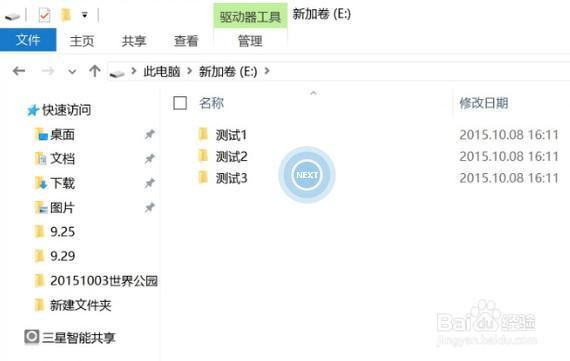
2、右键点击需要共享的文件夹,选择【属性】。
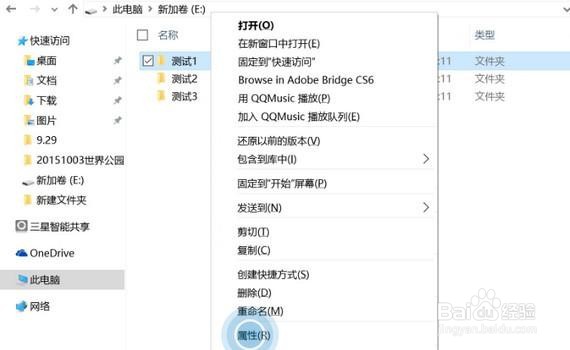
3、在弹出的新窗口中切换到【共享】。
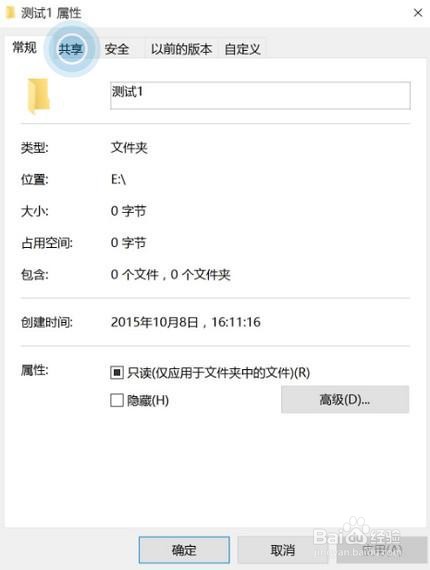
4、选择【高级共享】。
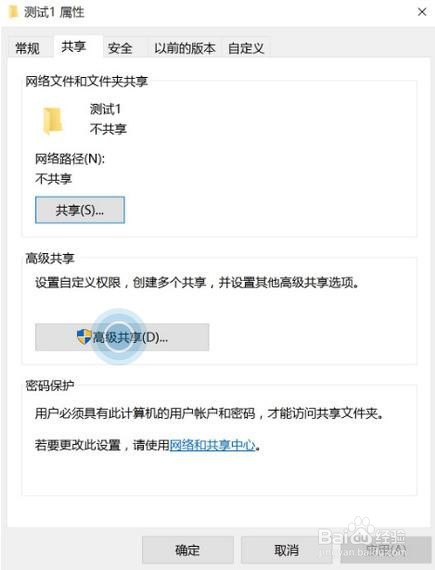
5、将“共享此文件”勾选。
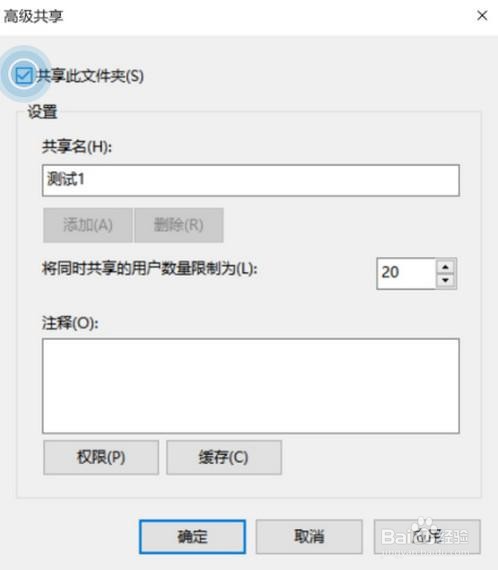
6、填写限制用户的数量。
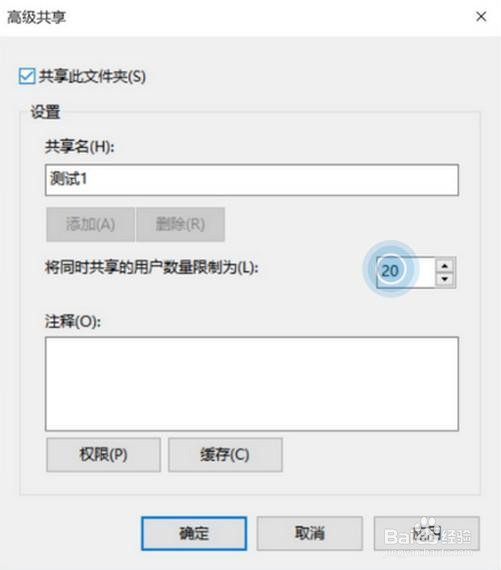
7、设置完毕后,点击【确定】即可。

时间:2024-10-16 14:56:16
1、打开需要共享文件夹所在的磁盘。
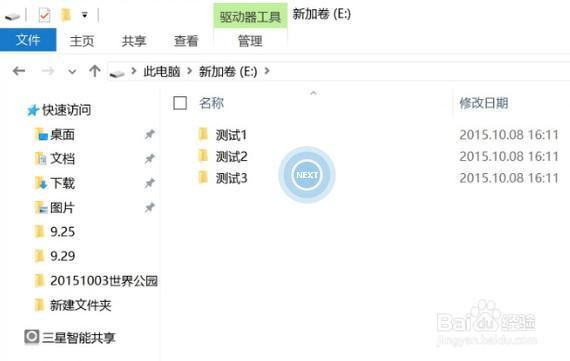
2、右键点击需要共享的文件夹,选择【属性】。
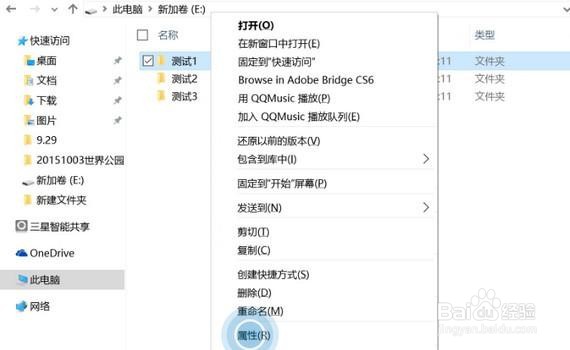
3、在弹出的新窗口中切换到【共享】。
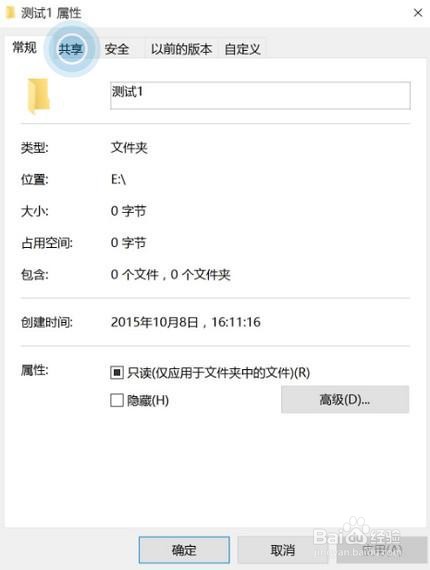
4、选择【高级共享】。
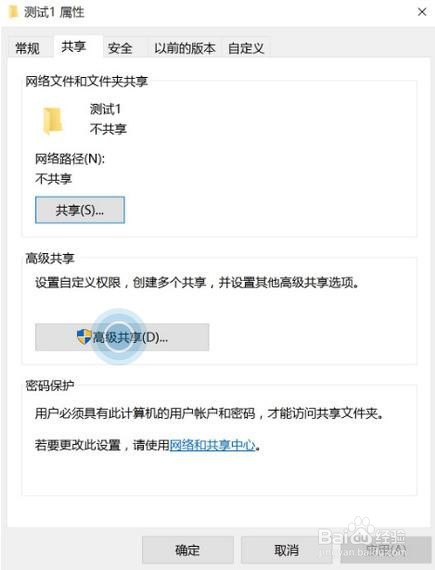
5、将“共享此文件”勾选。
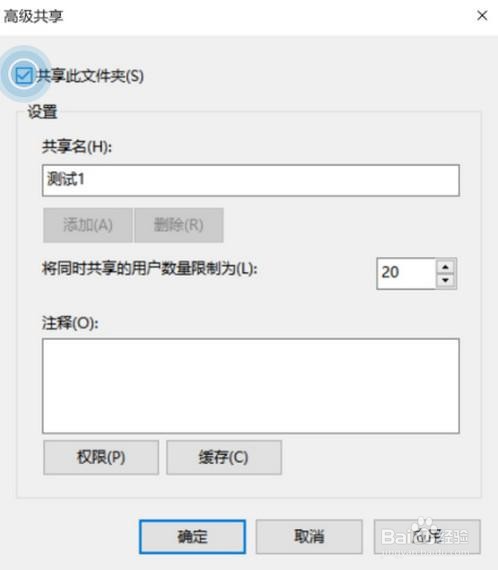
6、填写限制用户的数量。
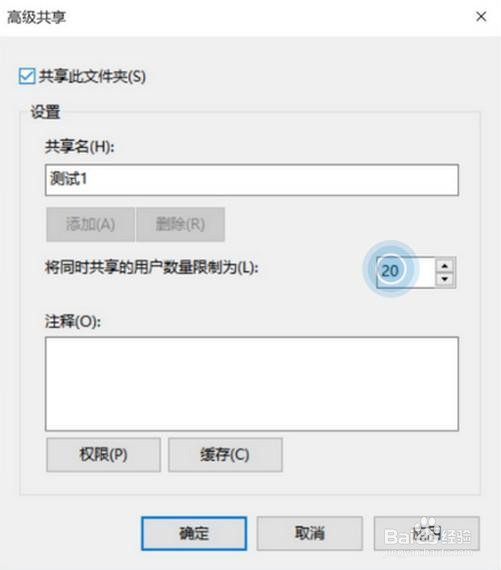
7、设置完毕后,点击【确定】即可。

